Dijital oyunların yaygınlaşmasında çok büyük bir etken olan ve neredeyse fiziksel oyun satışının durmaya yakın seviyede yavaşlamasının en büyük etkenlerinden birisi olan, dünyanın en büyük dijital oyun mağazası ve kütüphanesi olan Steam, çıkış yaptığından bu yana 2.2 milyar oyuncuya ev sahipliği yapıyor.
Her yazılım ürününde olduğu gibi Steam‘de de zaman zaman yükleme hataları, indirme hataları ile karşılaşabiliyoruz. Bu rehberimizde sizlere “Steam Steamui.dll yüklenemedi hatası nasıl çözülür?” ve “Steam Steamui.dll hatasının çözümü nedir?” sorularını yanıtlayacak ve “Steam Steamui.dll hatasının çözüm” yöntemlerini paylaşacağız.
İçindekiler
Steam Steamui.dll Yüklenemedi Hatası Çözüm Yöntemleri
- Steamui.dll’yi Silmek ve Tekrar Yüklemek
- libwscale-4.dll Dosyasını Silmek ve Yeniden Yüklemek
- Uyumluluk Ayarlama
- Steam Local Dosyasını Silmek
- Steam’i Yeniden Kurmak
Steamui.dll’yi Silmek ve Tekrar Yüklemek
- “CTRL + Shift + ESC” Kombinasyonunu tuşlayın.
- Açılan görev yöneticisi penceresinden “Daha fazla ayrıntı” seçeneğine tıklayın ve yukarıdaki panelden “İşlemler” sekmesine tıklayın.
- Herhangi bir işleme tıklayın ve “S” tuşuna basarak Steam ile ilgili tüm işlemleri bulup “Görevi sonlandır” butonuna basın.
- Ardından Steam kısayoluna sağ tıklayın ve “Dosya konumunu aç” seçeneğine tıklayın.
- Açılan dosya gezgini penceresinden “Steamui.dll” dosyasını bulun ve silin.
- Ardından Steam’i çalıştırın ve güncellenmesini bekleyin.
libwscale-4.dll Dosyasını Silmek ve Yeniden Yüklemek
- Steam’i tamamen kapatın.
- Steam kısayoluna sağ tıklayın ve “Dosya konumunu aç” seçeneğine tıklayın.
- Açılan pencereden “libwscale-4.dll” dosyasını silin.
- Steam’i başlatın ve güncellemenin tamamlanmasını bekleyin.
Uyumluluk Ayarlama
- Steam’i tamamen kapatın.
- Steam kısayoluna sağ tıklayın ve “Özellikler” seçeneğine tıklayın.
- Yukarıdaki panelden “Uyumluluk” sekmesine tıklayın.
- “Bu programın çalıştırılacağı uyumluluk modu” seçeneğini aktif edin ve “Windows 8” olarak ayarlayın.
- “Uygula” ve “Tamam” butonlarına basın ve Steam’i açın.
Steam Local Dosyasını Silmek
- Steam’i tamamen kapatın.
- “Windows tuşu + R” kombinasyonunu tuşlayın.
- Açılan çalıştır penceresine “%appdata%” yazın ve Tamam butonuna basın.
- Açılan dosya gezgininin yukarısında bulunan dizinden “AppData” sekmesine geçiş yapın.
- Local klasörünü açın ve içerisinde Steam klasörünü bulun ve silin.
- Steam’i açın.
Steam’i Yeniden Kurmak
Dikkat! Steam’i silmek tüm oyunlarınızın silinmesine neden olur. Oyunlarınızı yedeklemek istiyorsanız aşağıdaki adımları izleyin.
- Steam’i tamamen kapatın.
- Steam kısayoluna sağ tıklayın ve “Dosya konumunu aç” seçeneğine tıklayın.
- Açılan pencereden “steamapps” klasörünü bulun ve açın.
- Steamapps klasörünün içerisinde bulunan “Common” klasörünü farklı bir yere kopyalayarak veya taşıyarak yedekleyin.
- Steam’i yeniden kurduktan sonra aynı konuma yedeklediğiniz “Common” dosyasını atın.
- Aşağıdaki linkten Steam’in resmi sitesine ulaşabilirsiniz, açılan web sitesinden “Steam’i yükleyin” butonuna basarak indirebilirsiniz.
Steam resmi indirme sitesi için buraya tıklayın.
Bu rehberimizde sizlere “Steam Steamui.dll yüklenemedi hatası nasıl çözülür?” ve “Steam Steamui.dll hatasının çözümü nedir?” sorularını yanıtladık ve “Steam Steamui.dll hatasının çözüm” yöntemlerini paylaştık. Bu konu ile ilgili sorularınızı veya yorumlarınızı aşağıda bulunan yorum bölümünden bizlere iletebilirsiniz.




















































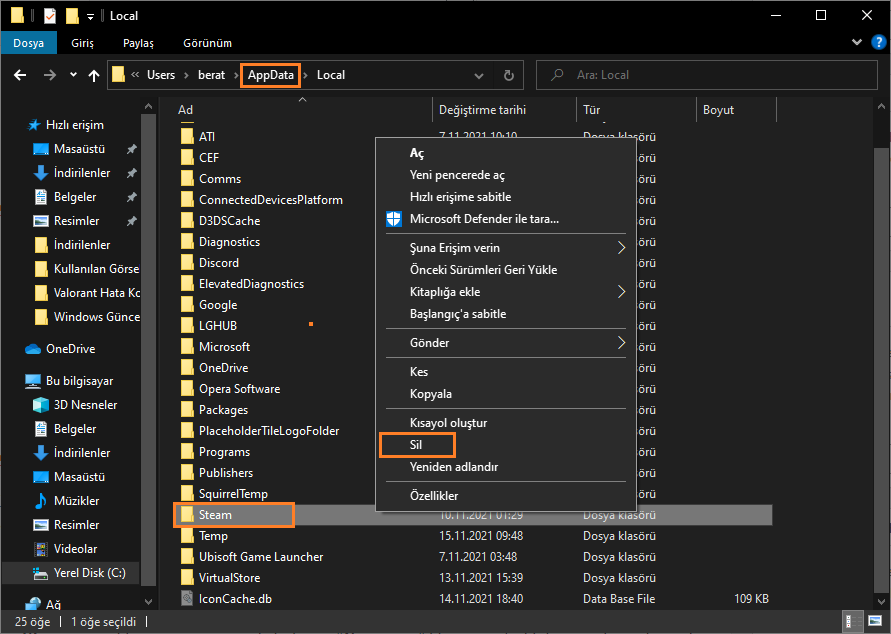












Doğukan
Kas 18, 2022 at 19:24
merhabalar berat bey steamui dll hatası alıyorum ve ve her türlü yolu denedim diyebilirim ama herhangi bir sonuca ulaşamadım virüsten şüphelenip format attırdım dedim belki bu şekil olur ama yine olmadı sitedeki her şeyi de denedim ama olmuyor app data da steam klasörünü bulamıyorum zaten bir sonuca ulaşmak istiyorum artık bu sorunun çözülmesini istiyorum bana yardımcı olur musunuz